登录
- 微信登录
- 手机号登录
微信扫码关注“汇帮科技”快速登录
Loading...
点击刷新
请在微信【汇帮科技】内点击授权
300秒后二维码将过期
二维码已过期,点击刷新获取新二维码
登录
登录
其他登录方式
来源:汇帮科技 修改日期:2025-08-27 10:00

 官方正版
官方正版 纯净安全
纯净安全
嘿,各位同事!不知道你们有没有经历过这种情况:电脑里塞满了成百上千个文件,明明记得是上个月做的方案,却死活找不到放在哪个角落了。每次要一个个文件夹翻个底朝天,浪费大把时间不说,还特别影响工作效率。别担心,今天我就来给大家安利一个超级实用的文件管理妙招——按创建时都间查找文件!学会了这个技巧,你就能像拥有透视眼一样,快速定位需要的文件,再也不用在文件海洋里盲目挣扎了。

首先推荐这个神器级别的工具,特别适合需要一次性处理大量文件的小伙伴。它的操作界面非常友好,就算是电脑新手也能快速上手。
第一步:打开软件后,直接选择"多文件夹合并"功能。这个功能可以同时处理多个文件夹里的文件,特别适合文件分散在不同位置的情况。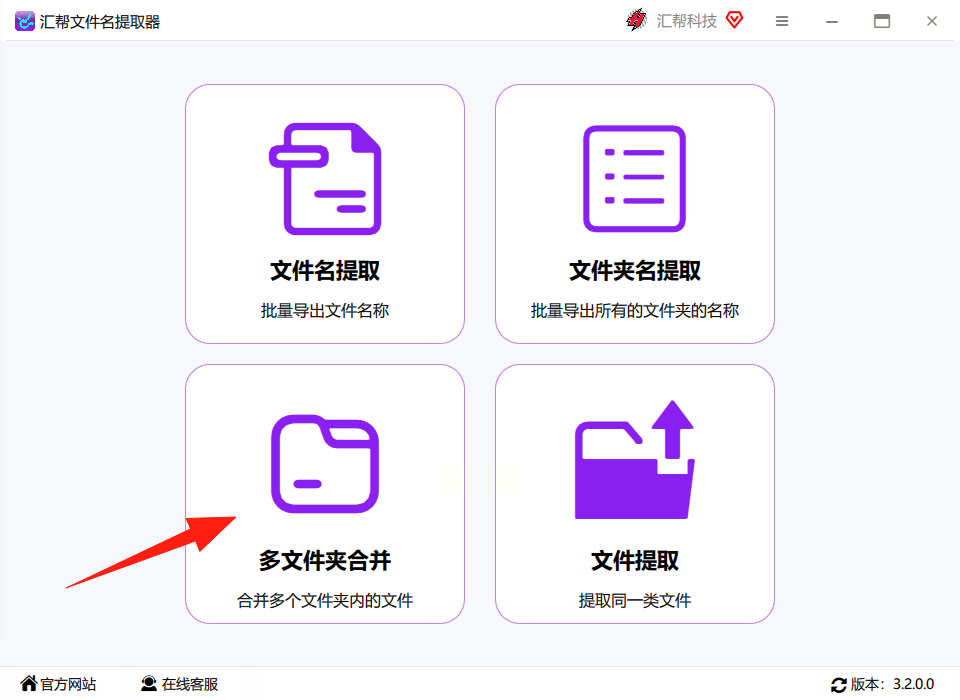
第二步:在左侧区域上传需要处理的文件夹。你可以直接拖拽文件夹到窗口,或者点击按钮批量选择。右侧设置选择"按创建时间合并",这样软件就会按照文件创建时间来分类了。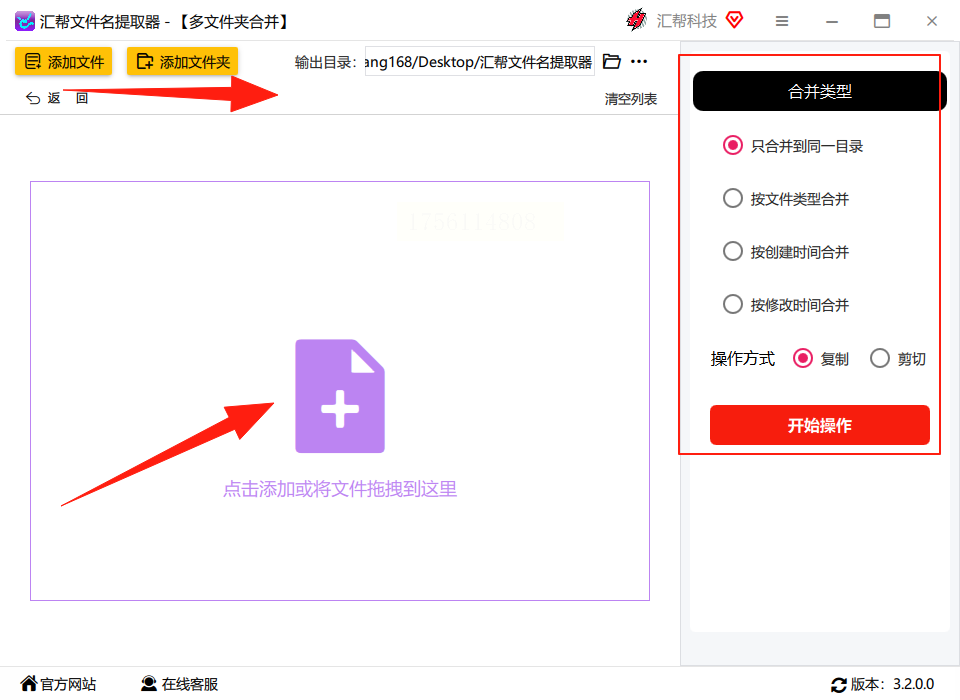
第三步:所有文件夹上传完成后,建议选择"复制"选项,这样可以保留原始文件,避免误操作导致文件丢失。如果确定不需要原文件了,也可以选"剪切"。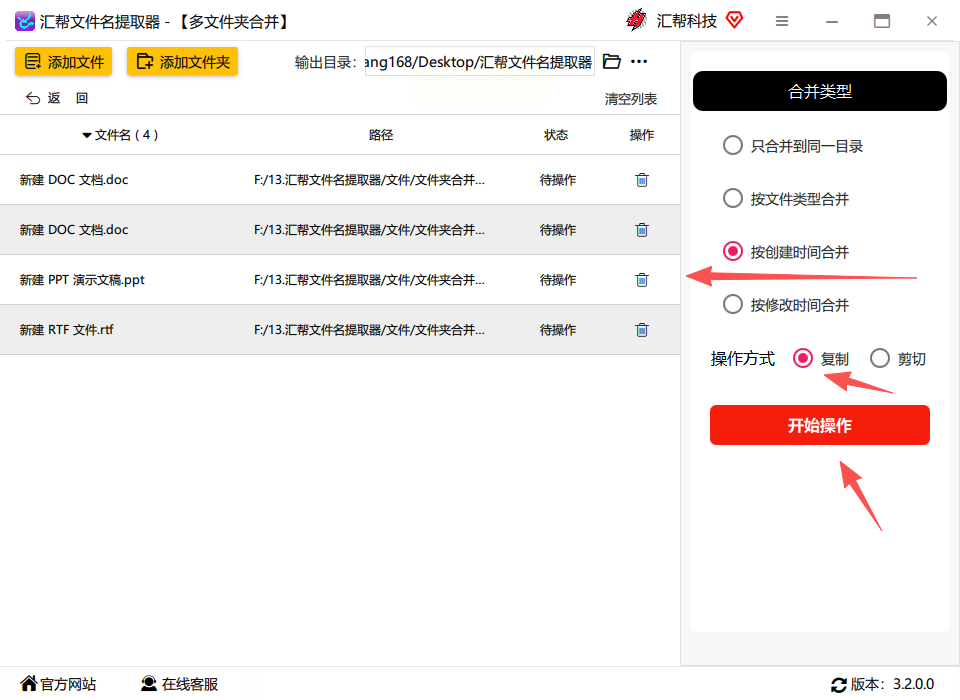
第四步:点击"开始操作"按钮,稍等片刻,软件就会自动生成按创建时间排序的新文件夹。每个文件夹里都是相同时间创建的文件,整理得清清楚楚!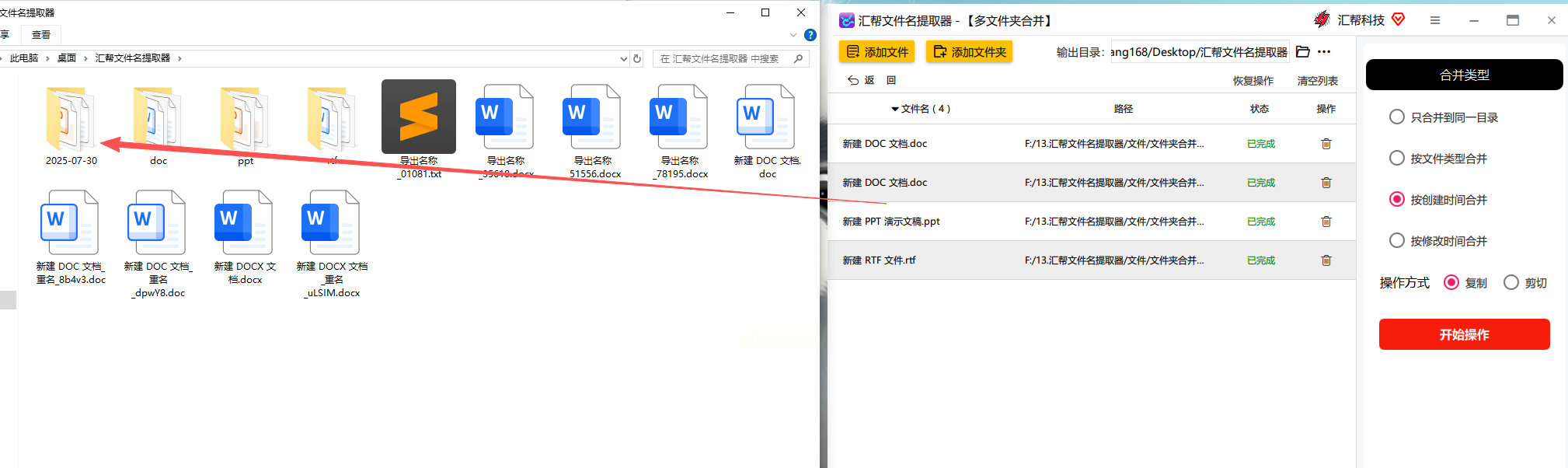
如果你不想安装额外软件,系统自带的文件资源管理器就够用了。这个方法适合快速查找少量文件。
步骤1:直接按Windows+E快捷键打开文件资源管理器,或者点击任务栏上的文件夹图标。
步骤2:找到你要查找的文件所在文件夹。如果不确定位置,可以直接选择"此电脑"进行全盘搜索。
步骤3:进入文件夹后,点击右上角的"查看"选项,选择"详细信息"视图。这样能看到文件的更多信息。
步骤4:在文件列表的标题栏右键点击,选择"更多",然后勾选"创建日期"。这样就会多出一列显示每个文件的创建时间。
步骤5:直接点击"创建日期"这一列,文件就会按时间排序了。点一次是升序,再点一次是降序,最新文件排在最前面。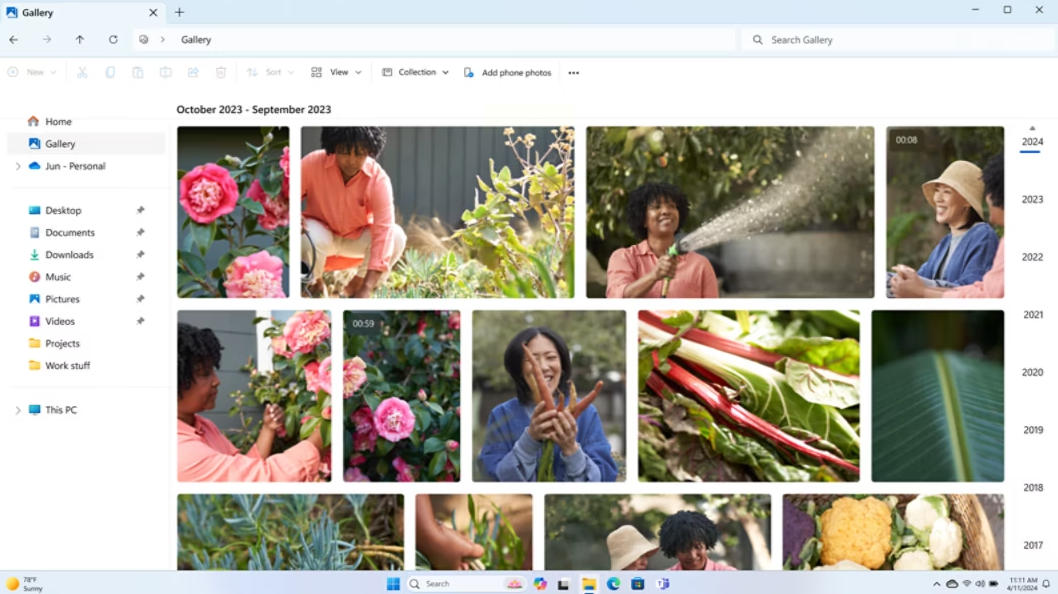
步骤6:如果想找特定时间段的文件,可以在右上角的搜索框里输入"date:2025-01-01"这样的格式。比如找2025年1月1号之后创建的文件,就输入"date:>=2025-01-01"。
适合喜欢用命令行的高手,可以更精确地控制搜索条件。
步骤1:按Win+X键,选择"Windows PowerShell"打开命令行窗口。
步骤2:输入命令:Get-ChildItem "文件夹路径" | Where-Object { $_.CreationTime -gt "2023-01-01" }
注意要把"文件夹路径"换成你要查找的实际路径,时间也可以按需修改。-gt表示大于某个日期,-lt表示小于。
步骤3:如果要在子文件夹里也搜索,可以在命令后面加上-Recurse参数。
步骤4:还可以用Select-Object Name, CreationTime命令只显示文件名和创建时间,让结果更清晰。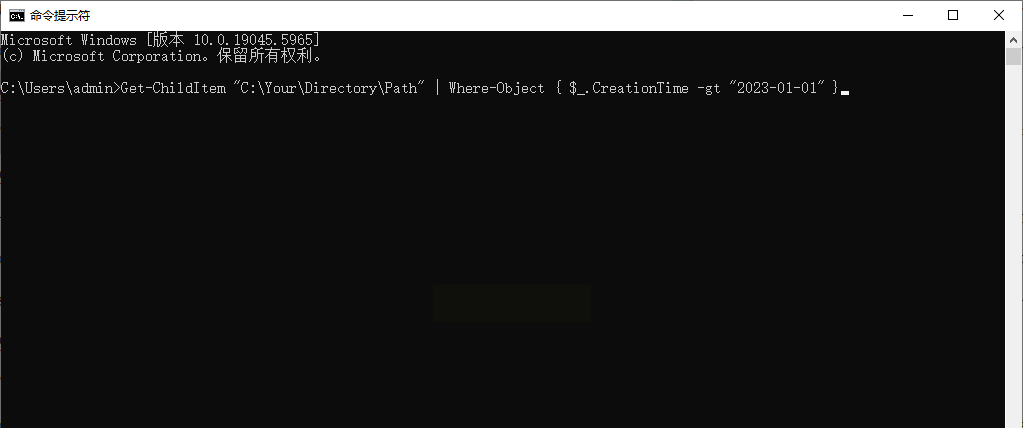
这款软件的特点是可以设置精确的时间范围,适合对时间要求比较精确的场景。
第一步:安装后打开软件,点击左上角的"添加文件路径",把要查找的文件夹加进来。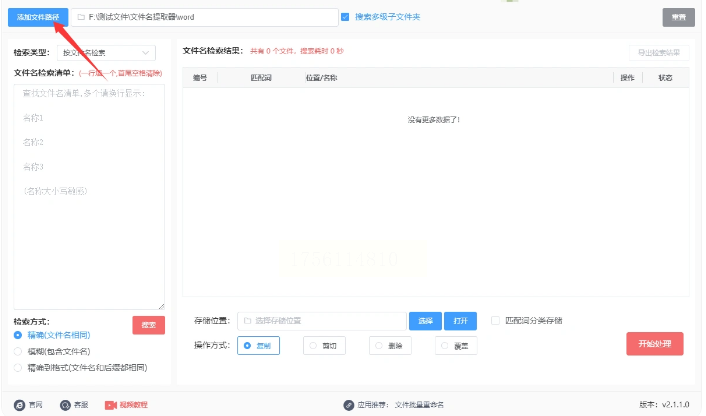
第二步:在检索方式里选择"按创建时间检索",然后设置开始和结束时间。可以精确到具体某一天。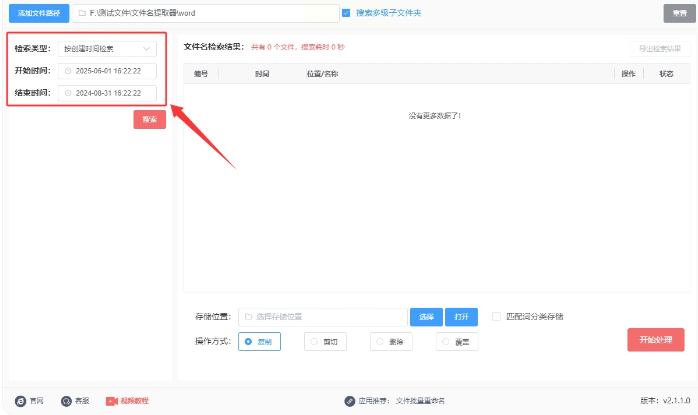
第三步:点击"搜索"按钮,符合条件的文件就会显示在右侧列表中。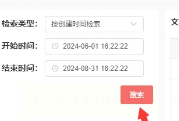
第四步:找到文件后,可以选择复制或剪切到其他位置,操作起来非常灵活。
这款工具的搜索速度特别快,适合经常需要查找文件的用户。
步骤1:打开软件后,先在菜单栏的"查看"里勾选"创建时间",让时间信息显示出来。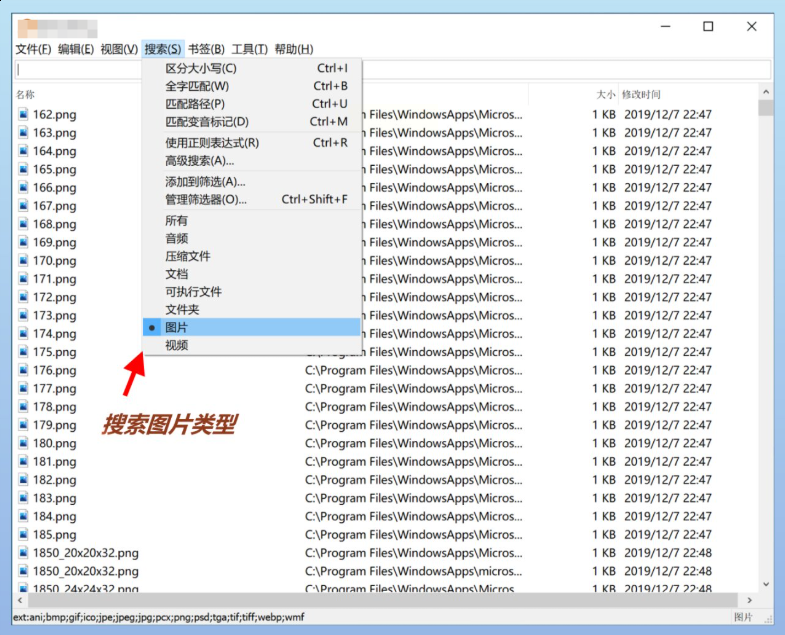
步骤2:在搜索框输入"created:>2025-01-01"这样的命令,就能找出指定时间后创建的文件。
步骤3:还可以用"created:2025-01-01..2025-06-01"来查找某个时间段内的文件。
步骤4:搜索结果出来后,点击"创建时间"列可以快速排序。
这款软件功能比较全面,适合需要复杂操作的用户。
方法A:按Alt+F7打开搜索窗口,在高级选项里设置创建时间范围,支持按天数筛选。
方法B:直接在文件列表里点击"创建时间"列进行排序,简单快捷。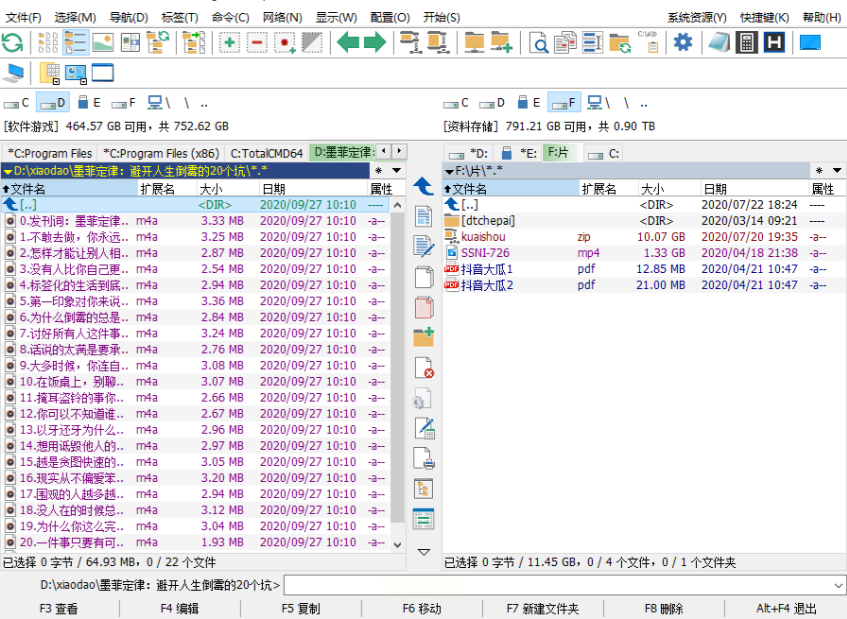
方法C:用Ctrl+F12打开自定义列视图,可以更详细地显示时间信息。
这款是专业级的搜索工具,功能很强大。
步骤1:打开软件后先选择要搜索的磁盘或文件夹。
步骤2:点击Filters按钮,找到Created选项设置时间条件。
步骤3:可以设置大于、小于或介于某个时间段等多种条件。
步骤4:搜索结果可以导出为CSV文件,方便后续处理。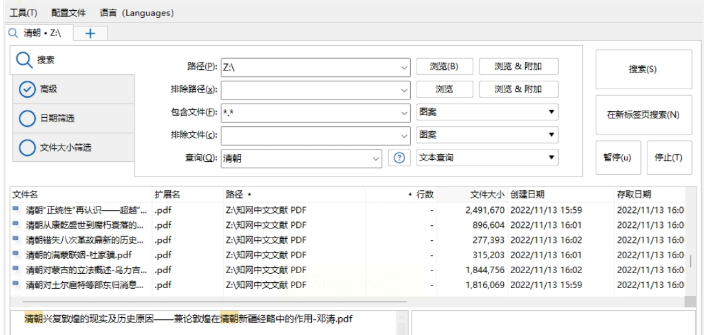
▍常见问题解答
Q:这些方法会修改我的原始文件吗?
A:不会的!这些方法都只是查找和浏览文件,不会改动原文件内容。只有当你主动复制、移动或删除时才会发生变化。
Q:创建时间和修改时间有什么区别?
A:创建时间是文件最初生成的时间,修改时间是最后一次保存的时间。比如你把去年的文档打开另存为新文件,创建时间就会变成今天。
Q:为什么有些文件显示的时间不对?
A:可能是时区设置问题,或者文件是从其他设备拷贝过来的,时间记录可能会有差异。
记得在使用任何软件前,都要先确认来源可靠哦!特别是工作中涉及重要文件时,安全第一。
好了,今天的分享就到这里。希望大家都能学会这个实用技巧,告别找文件的烦恼。如果还有其他问题,欢迎随时来找我交流!
如果想要深入了解我们的产品,请到 汇帮科技官网 中了解更多产品信息!
没有找到您需要的答案?
不着急,我们有专业的在线客服为您解答!

请扫描客服二维码